วิธีรีเซ็ต Xbox 360
ผู้เขียน:
Roger Morrison
วันที่สร้าง:
27 กันยายน 2021
วันที่อัปเดต:
1 กรกฎาคม 2024
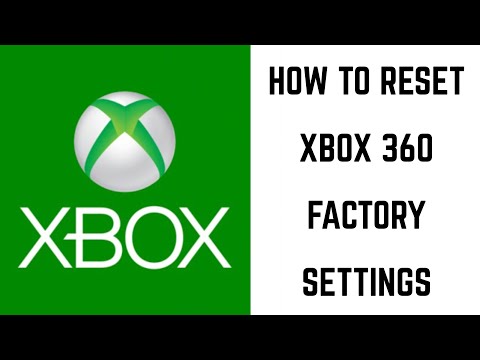
เนื้อหา
- ขั้นตอน
- วิธีที่ 1 การตกแต่งร้านใหม่จากโรงงาน
- วิธีที่ 2 การลบองค์ประกอบการควบคุมโดยผู้ปกครอง
- วิธีที่ 3 ทำความสะอาดแคช
หากคุณประสบปัญหาร้ายแรงในขณะที่ใช้ Xbox 360 ของคุณซึ่งหมายความว่าคุณไม่สามารถเล่นหรือเชื่อมต่อกับ Xbox Live หรือหากคุณตัดสินใจที่จะขายอุปกรณ์ของคุณใหม่การรีเซ็ตระบบจะต้อง ลบเนื้อหาทั้งหมดและเรียกคืนเป็นสถานะเอาต์พุตจากโรงงาน ในทางกลับกันการรีเซ็ตนี้จะไม่เพียงพอที่จะกำจัดองค์ประกอบของการควบคุมโดยผู้ปกครองที่คุณอาจใช้แทน หากจุดสุดท้ายนี้ทำให้คุณรำคาญคุณมีทรัพยากรในการรีเซ็ตรหัสการเข้าถึงเพื่อปิดการใช้งาน แต่ในกรณีนี้คุณจะต้องนำหลักฐานมาให้ Microsoft ว่าคุณมีสิทธิ์เพียงพอที่จะสามารถทำได้ การล้างแคชอาจช่วยให้คุณแก้ปัญหาความเชื่องช้าในขณะที่เล่นเกมได้
ขั้นตอน
วิธีที่ 1 การตกแต่งร้านใหม่จากโรงงาน
-

รีเซ็ต Xbox 360 ของคุณในกรณีที่เกิดปัญหาร้ายแรงหรือขายต่อ สิ่งนี้จะลบเนื้อหาทั้งหมดใน Xbox 360 ของคุณ แต่จะไม่เปลี่ยนการตั้งค่าการ จำกัด การควบคุมโดยผู้ปกครอง คุณจะต้องพิสูจน์ให้ Microsoft ทราบว่าคุณมีสิทธิ์ในการรีเซ็ตการตั้งค่าการควบคุมโดยผู้ปกครอง ดูส่วนต่อไปนี้สำหรับข้อมูลเพิ่มเติม -

สำรองข้อมูลทุกสิ่งที่คุณต้องการเก็บไว้ การรีเซ็ตระบบ Xbox กำจัดเนื้อหาทั้งหมดคุณจะต้องทำการสำรองข้อมูลของรายการทั้งหมดที่คุณต้องการเก็บไว้- เชื่อมต่อฮาร์ดไดรฟ์ USB เข้ากับ Xbox 360 ของคุณเพื่อให้ระบบเป็นที่รู้จักในฐานะหน่วยเก็บข้อมูล
- กดปุ่ม "คำแนะนำ" บนตัวควบคุมของคุณและเลือกแท็บ "การตั้งค่า"
- เลือก "การตั้งค่าระบบ" จากนั้นเลือก "อุปกรณ์เก็บข้อมูล" แล้วเลือกฮาร์ดไดรฟ์ Xbox 360
- เลือก "ถ่ายโอนเนื้อหา" และเลือกฮาร์ดไดรฟ์ภายนอกของคุณ
- เลือกรายการที่คุณจะถ่ายโอนและคลิกที่ "เริ่มการโอน" คุณจะต้องรอจนกว่าจะสิ้นสุดการดำเนินการซึ่งสามารถอยู่ได้สักพัก
-

กดปุ่มชื่อ "คำแนะนำ" บนตัวควบคุมของ Xbox ของคุณ นี่คือปุ่มกลางแสดงโลโก้ Xbox -

เลือก "การตั้งค่า" จากนั้นเลือก "การตั้งค่าระบบ" หมวดหมู่ที่แตกต่างกันของพารามิเตอร์การตั้งค่าระบบจะปรากฏขึ้นบนหน้าจอ -

เลือก "การตั้งค่าคอนโซล" จากนั้นเลือก "ข้อมูลระบบ" หน้าต่างใหม่จะปรากฏขึ้นโดยแสดงข้อมูลต่าง ๆ เกี่ยวกับคอนโซลของคุณ -

ป้อน "หมายเลขซีเรียล" ของคอนโซลของคุณ คุณจะพบมันถัดจากพอร์ต USB ที่ด้านหน้าของ Xbox หรือที่ด้านหลังของอุปกรณ์เหนือพอร์ตเสียง / วิดีโอ คุณจะต้องใช้มันเพื่อรีเซ็ต Xbox 360 ของคุณ -

กลับไปที่เมนู "การตั้งค่าระบบ" และเลือกตัวเลือก "อุปกรณ์จัดเก็บข้อมูล" อุปกรณ์เก็บข้อมูลทั้งหมดที่เชื่อมต่อกับคอนโซลจะปรากฏขึ้น -

ไฮไลต์ฮาร์ดไดรฟ์ Xbox 360 และกดปุ่มควบคุมสีเหลืองที่ระบุว่า "Y" เมนูตัวเลือกฮาร์ดดิสก์จะปรากฏขึ้น -

เลือก "รูปแบบ" ในเมนูตัวเลือกอุปกรณ์ จากนั้นคุณจะได้รับแจ้งให้ยืนยันการตัดสินใจในการลบเนื้อหาทั้งหมดของฮาร์ดไดรฟ์ ทำถ้าคุณแน่ใจว่าคุณได้บันทึกรายการทั้งหมดที่คุณต้องการแล้วดำเนินการต่อ -

ป้อนหมายเลขซีเรียลถ้าคุณถูกขอให้ทำ คุณอาจได้รับแจ้งให้ป้อนหมายเลขซีเรียลของอุปกรณ์ก่อนเริ่มการฟอร์แมต เป็นการป้องกันการฟอร์แมตโดยไม่ได้ตั้งใจ ป้อนหมายเลขซีเรียลที่คุณจดบันทึกตามที่เราได้ระบุไว้ก่อนหน้า- นี่จะไม่ลบการควบคุมโดยผู้ปกครองที่คุณอาจนำมาใช้ก่อนหน้านี้ อ้างถึงส่วนถัดไปสำหรับข้อมูลเพิ่มเติม
-

เชื่อมต่อใหม่และเริ่มใช้คอนโซลของคุณ เมื่อการจัดรูปแบบเสร็จสมบูรณ์ระบบจะนำคุณกลับไปที่เมนูหลัก เกมทั้งหมดของคุณจะถูกลบและคุณจะถูกตัดการเชื่อมต่อจาก Xbox Live ตอนนี้คุณสามารถขายคอนโซลของคุณหรือเชื่อมต่อกับบัญชี Xbox Live ของคุณแล้วเริ่มเล่นอีกครั้ง
วิธีที่ 2 การลบองค์ประกอบการควบคุมโดยผู้ปกครอง
-

กดปุ่ม "คำแนะนำ" บนตัวควบคุมของ Xbox ของคุณ นี่คือปุ่มกลางของคอนโทรลเลอร์แสดงโลโก้ Xbox เขาจะเปิดเมนูคำแนะนำ- หากคุณพยายามแทนที่การควบคุมโดยผู้ปกครองที่ดำเนินการโดยผู้ปกครองของคุณคุณจะไม่ไปที่นั่น Microsoft จะขอหลักฐานการมอบอำนาจให้คุณทำการเปลี่ยนแปลงรหัสการควบคุมโดยผู้ปกครอง
-

เปิดเมนูการตั้งค่าและเลือก "ครอบครัว" ส่วนที่เกี่ยวข้องกับการตั้งค่าการควบคุมโดยผู้ปกครองจะถูกเรียกคืน -

เลือก "การควบคุมโดยผู้ปกครอง" จากนั้นคุณจะได้รับแจ้งให้ป้อนรหัสการเข้าถึงปัจจุบัน -

ป้อนรหัสการเข้าถึงที่ไม่ถูกต้องเพื่อบังคับให้รีเซ็ต หากคุณไม่ทราบรหัสการเข้าถึงเมนูการควบคุมโดยผู้ปกครองการป้อนรหัสที่ไม่ถูกต้องจะทำให้พรอมต์ถูกรีเซ็ต -

เลือก "รีเซ็ตรหัสการเข้าถึง" เมื่อได้รับแจ้ง นี่จะแสดงคำถามเพื่อความปลอดภัยที่คุณควรทราบคำตอบเพื่อให้สามารถรีเซ็ตได้ -

ตอบถ้าคุณทำได้ หากคุณเป็นคนที่สร้างรหัสการเข้าถึงให้ตอบคำถามเพื่อความปลอดภัยที่คุณถามคุณจะสามารถสร้างรหัสการเข้าถึงใหม่ได้ อ่านต่อไปหากคุณจำคำตอบของคำถามเพื่อความปลอดภัยไม่ได้หรือหากมีการใช้การควบคุมโดยผู้ปกครองโดยเจ้าของคนก่อนที่ไม่สามารถให้คำแนะนำกับคุณได้ -

ติดต่อฝ่ายสนับสนุนด้านเทคนิคของ Xbox หากคุณไม่สามารถตอบคำถามเพื่อความปลอดภัยได้เนื่องจากคุณจำคำตอบนี้ไม่ได้หรือหากเจ้าของคนก่อนหน้าได้ใช้การควบคุมโดยผู้ปกครองโดยไม่ยกเลิกก่อนที่จะขายอุปกรณ์คุณจะต้องติดต่อฝ่ายสนับสนุน Xbox รับรหัสการเข้าถึงการสำรองข้อมูลเฉพาะของผู้ผลิตซึ่งจะช่วยให้คุณรีเซ็ตของคุณได้- คุณสามารถติดต่อฝ่ายสนับสนุนด้านเทคนิคได้ที่ support.xbox.comผ่านการสนทนาออนไลน์หรือทางโทรศัพท์ ผู้ติดต่อของคุณจะถามคำถามสองสามข้อเพื่อให้แน่ใจว่าคุณมีอำนาจในการยกเลิกการควบคุมโดยผู้ปกครอง (การสนับสนุน Xbox จะไม่แทนที่การควบคุมโดยผู้ปกครองหากผู้ปกครองของคุณนำไปใช้)
-

ป้อนรหัสหลบหนี หากคำขอของคุณได้รับการอนุมัติโดยฝ่ายสนับสนุน Xbox คุณจะได้รับรหัสผ่านที่จะผ่านรหัสปัจจุบัน จากนั้นคุณจะสามารถยับยั้งการควบคุมของผู้ปกครองหรือสร้างรหัสการเข้าถึงใหม่
วิธีที่ 3 ทำความสะอาดแคช
-

ทำความสะอาดแคชของ Xbox 360 ของคุณหากคุณประสบปัญหา หากคุณสังเกตเห็นว่าประสิทธิภาพการทำงานของ Xbox 360 ลดลงอย่างเห็นได้ชัดในระหว่างการใช้งานเกมหรือความเชื่องช้าผิดปกติเมื่อนำทางระหว่างเมนูคุณควรพิจารณาทำความสะอาดแคชของระบบ สิ่งนี้จะทำงานได้ดีขึ้นกับเกมเก่าใน Xbox 360 เกมของคุณจะไม่ถูกลบเช่นเดียวกับไฟล์หรือสื่อบันทึกใด ๆ เฉพาะการอัปเดตต่อเนื่องของเกมของคุณจะถูกกำจัดและคุณจะต้องดาวน์โหลดอีกครั้งในครั้งต่อไปที่คุณใช้เกมเหล่านี้ -

กดปุ่มตัวควบคุมบน Xbox ของคุณชื่อ "คำแนะนำ" นี่จะเป็นการเปิดเมนูของคำแนะนำ -

เลือก "การตั้งค่า" จากนั้นเลือก "การตั้งค่าระบบ" มีการเสนอการตั้งค่าพารามิเตอร์หลายประเภท -

เลือก "อุปกรณ์เก็บข้อมูล" คุณจะเห็นการแสดงผลของอุปกรณ์เก็บข้อมูลที่เชื่อมต่ออยู่ในปัจจุบันทั้งหมด -

เน้นอุปกรณ์เก็บข้อมูลใด ๆ กดปุ่มคอนโทรลเลอร์สีเหลืองที่ระบุว่า "Y" เพื่อเปิดเมนู "ตัวเลือก" อุปกรณ์เก็บข้อมูลที่เลือกไว้ไม่สำคัญเพราะคุณจะลบแคชของระบบทั้งหมด -

เลือก "ล้างแคชของระบบ" และยืนยัน แคชจะถูกลบซึ่งจะใช้เวลาไม่นาน

